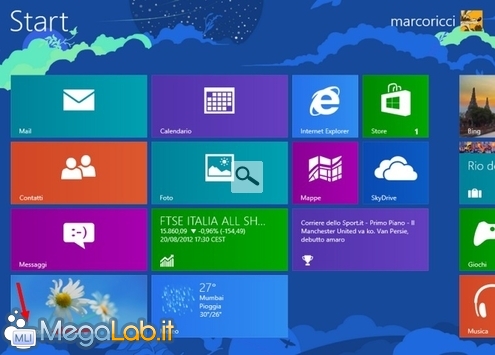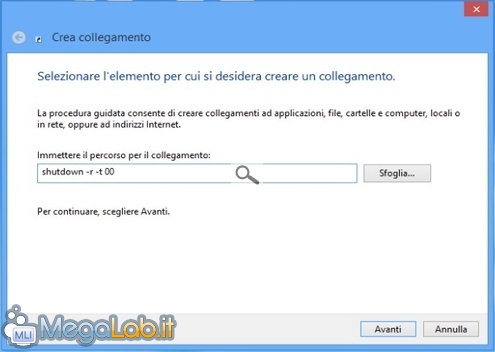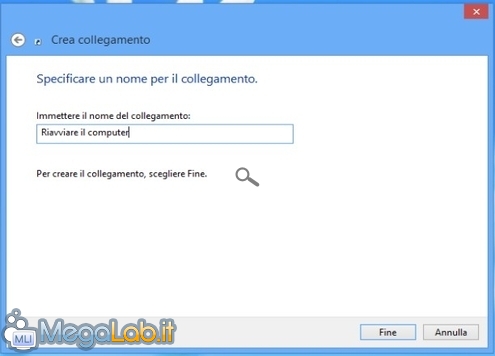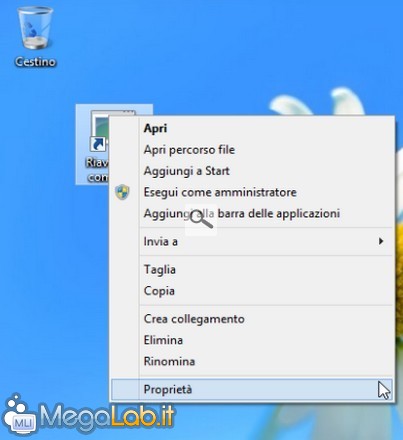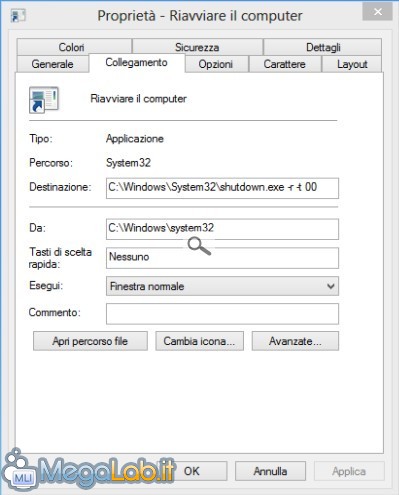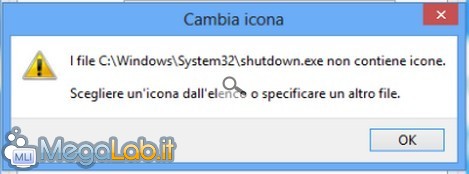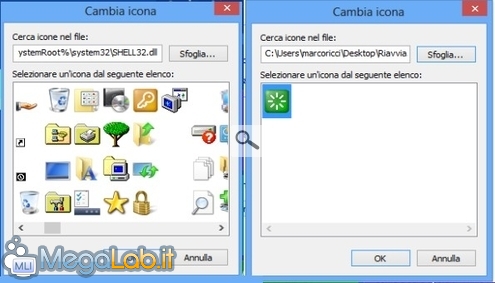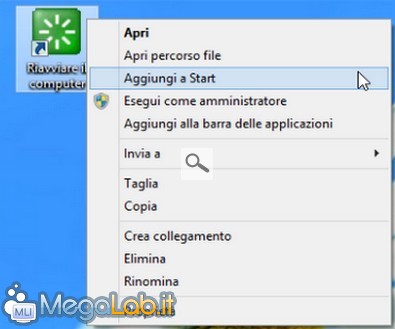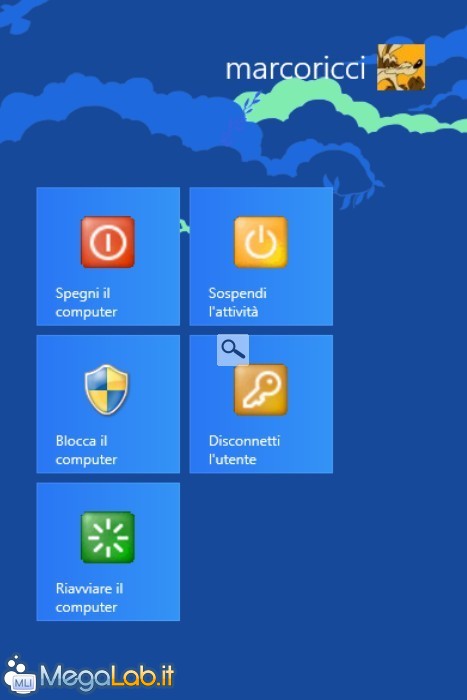Canali
Ultime news

Ultimi articoli
 Le ultime dal Forum |

Aggiungere i link a spegni, riavvia, sospendi e disconnetti nell'interfaccia Start di Windows 8 RTM30/08/2012 - A cura di

Correlati TagPassa qui con il mouse e visualizza le istruzioni per utilizzare i tag!
Il pezzo che stai leggendo è stato pubblicato oltre un anno fa.
 La trattazione seguente è piuttosto datata. Sebbene questo non implichi automaticamente che quanto descritto abbia perso di validità, non è da escludere che la situazione si sia evoluta nel frattempo. Raccomandiamo quantomeno di proseguire la lettura contestualizzando il tutto nel periodo in cui è stato proposto. La trattazione seguente è piuttosto datata. Sebbene questo non implichi automaticamente che quanto descritto abbia perso di validità, non è da escludere che la situazione si sia evoluta nel frattempo. Raccomandiamo quantomeno di proseguire la lettura contestualizzando il tutto nel periodo in cui è stato proposto.
Windows 8 ha introdotto numerose novità, ma anche molte scomodità, un'operazione semplice, come lo spegnimento del computer, richiede adesso dei passaggi in più rispetto alle versioni precedenti di Windows, dove con due clic del mouse si faceva tutto. Vediamo come renderci la vita più semplice e aggiungere delle nuove "piastrelle", le Tile, con i collegamenti alle operazioni di riavvio del computer, spegnimento, sospensione o ibernazione, disconnessione e blocco della postazione. Dalla schermata Start raggiungete il Desktop. Per fare l'esempio, i collegamenti li creo direttamente sul Desktop, ma posso utilizzare una cartella qualsiasi del disco fisso, il risultato sarà sempre lo stesso. Inserite il comando da eseguire shutdown.exe -r -t 00, se dovesse darvi problemi, e segnalare che non trova il file shutdown.exe, utilizzate %windir%\system32\shutdown.exe -r -t 00. Assegnate un nome al collegamento che vi ricordi il suo scopo. Il collegamento è creato ma ha un'icona anonima, per dargliene una più attinente basta cliccare con il tasto destro del mouse sopra la stessa e selezionare Proprietà. Poi scegliete Cambia icona. Apparirà un messaggio d'errore, dove avvisa che il file shutdown.exe non contiene icone. Dopo aver premuto Ok vi propone le icone presenti nel file shell32.dll, oppure potete scegliere direttamente quelle che vi abbiamo già proposto nel precedente articolo e che vanno bene anche per Windows 8. Una volta aggiunta l'icona desiderata, cliccate nuovamente con il tasto destro del mouse sul collegamento e selezionate Aggiungi a Start. Una volta creato il primo collegamento, ripetete le stesse operazioni, in sequenza, anche per gli altri comandi. Qui sotto trovate l'elenco completo dei comandi con le relative opzioni: Per completezza, indico le due versioni dei comandi, la prima è quella breve, la seconda da usare solo ed esclusivamente se non funzionasse il primo comando.
Comando completo:
La scelta di attivare la sospensione, o l'ibernazione, dipende da cosa è stato abilitato nel vostro computer, sia a livello di BIOS che di risparmio energetico. Alla fine, se avete fatto tutti i passaggi corretti, avrete delle nuove "piastrelle" sul desktop che velocizzeranno alcune funzioni basilari come lo spegnimento e il riavvio del computer. Per i sistemi operativi Microsoft precedenti, la procedura di creazione dei collegamenti è abbastanza simile, la potete consultare in questo articolo. Segnala ad un amico |
- Unisciti a noi
- | Condizioni d'uso
- | Informativa privacy
- | La Redazione
- | Info
- | Pressroom
- | Contattaci
© Copyright 2025 BlazeMedia srl - P. IVA 14742231005
- Gen. pagina: 0.81 sec.
- | Utenti conn.: 87
- | Revisione 2.0.1
- | Numero query: 43
- | Tempo totale query: 0.02